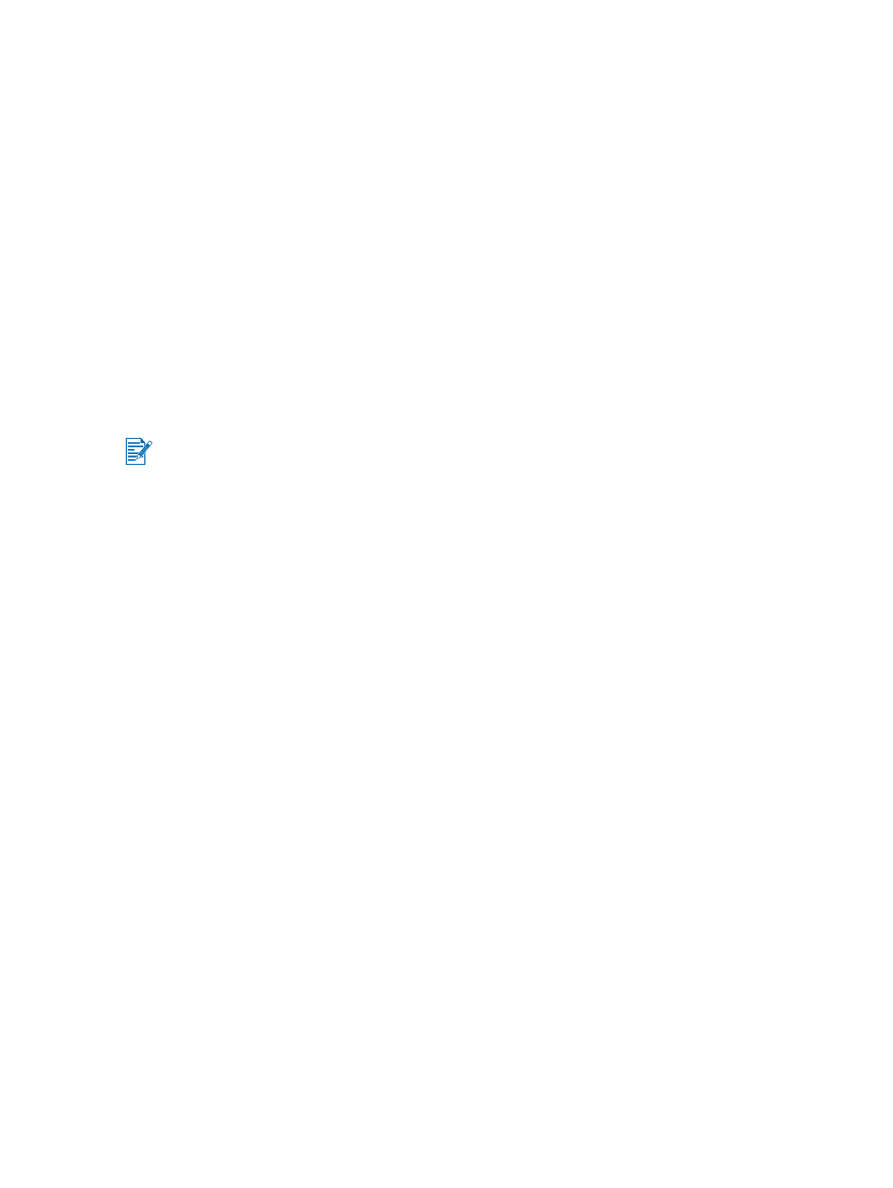
網路列印問題的解決
如
果
有使用
HP Jetdirect
外接式列印伺服器
,請
印出一
份
它的組態頁
,
檢查
列印伺服器的
運
作
,並
確
認
網路組態設定值
。請參閱
隨
列印伺服器所
附
的
《
Jetdirect
管理員
指南
》。
如
果
列印文件到共用的印表機時
遭遇困
難
,請
嘗
試
下
面的建議
。
如
果 「繼續」按鈕
在閃爍
,請按
該
按鈕然
後等
待幾
秒
鐘
的時間
,
等
候
印表機開
始
列印
。
如
果
沒有
繼續
列印
,請
打開印表機的
頂蓋
,
檢查
是
否
有卡紙的
情
形
。請參閱 《
卡紙的清
除
》。
確定印表機的電源有開啟
,而
頂蓋
有關好
。
確定後方機
蓋
或是自動雙面列印模組有正確
並
牢
固
地裝好
。
確定列印墨匣有
適當
地安裝好 (
參閱 《
列印墨匣的安裝或更換
》
)
,而且
紙材有
適當
地裝
在印表機內 (
參閱 《
進紙匣的紙材添裝方式
》
)
。
確定網路電纜和印表機電纜有
牢
固
地連接好
。
試
著印出一
份
示範頁
,
斷定印表機是
否
有正確地安裝好
。請
先確定印表機的電源有打開
,
然
後
按住 「
電源
」按鈕
不要
放
開
、按
一
下 「繼續」按鈕、再
鬆
開
「
電源
」按鈕。
印表機
會
印出一
份
示範頁
。
檢查
印表機之後
,
試
著
從另
一部用戶端電腦
,
透過網路列印一
份
文件
。
如
果從別
的用戶端電腦
送
出之文件
可以成
功地印出
,您系統
上的設定值
可
能沒有
適當
地設定好
來使用這部印表機
。請
洽
詢
系統管理員
來解決這個問題
。
如
果別
的用戶端電腦
也
無法
成
功地印出文件
,請
列印一
份
示範頁
。
1
將
印表機連接到一部採用
Windows
作
業系統
的
PC
。
2
如
果
該
PC
上
還
沒有安裝印表機軟體
,請為
該
電腦安裝
。
3
開啟工具箱 (
參閱 《
工具箱的使用
》
)
。
4
按
一
下 「
印表機服務
」
索引標籤上的
「
列印示
範
頁
」。
如
果可以
印出示範頁
,
表示印表機是正
常
的
,
但
是
您
所設定的網路設定值
可
能不正確
。
如需進
一
步
資訊
,請
洽
詢
系統管理員。
如
果
無法印出示範頁
,則
問題
可
能是
因
為
印表機或電腦
系統
有
故障
所
造
成
的
。請
電
洽
HP
客
戶
服務
中心
取得協助 (
參閱 《
客
戶支援服務
》
)
。
撥
電
話
前
,請
先
準
備
好印表機機型與
序號
等資訊
,以及任
何
可以
取得之關
於您
電腦
系統
的資
訊
。
我們
不建議在
包含
Macintosh
和
PC
兩種電腦的網路
環境
上共用印表機
。
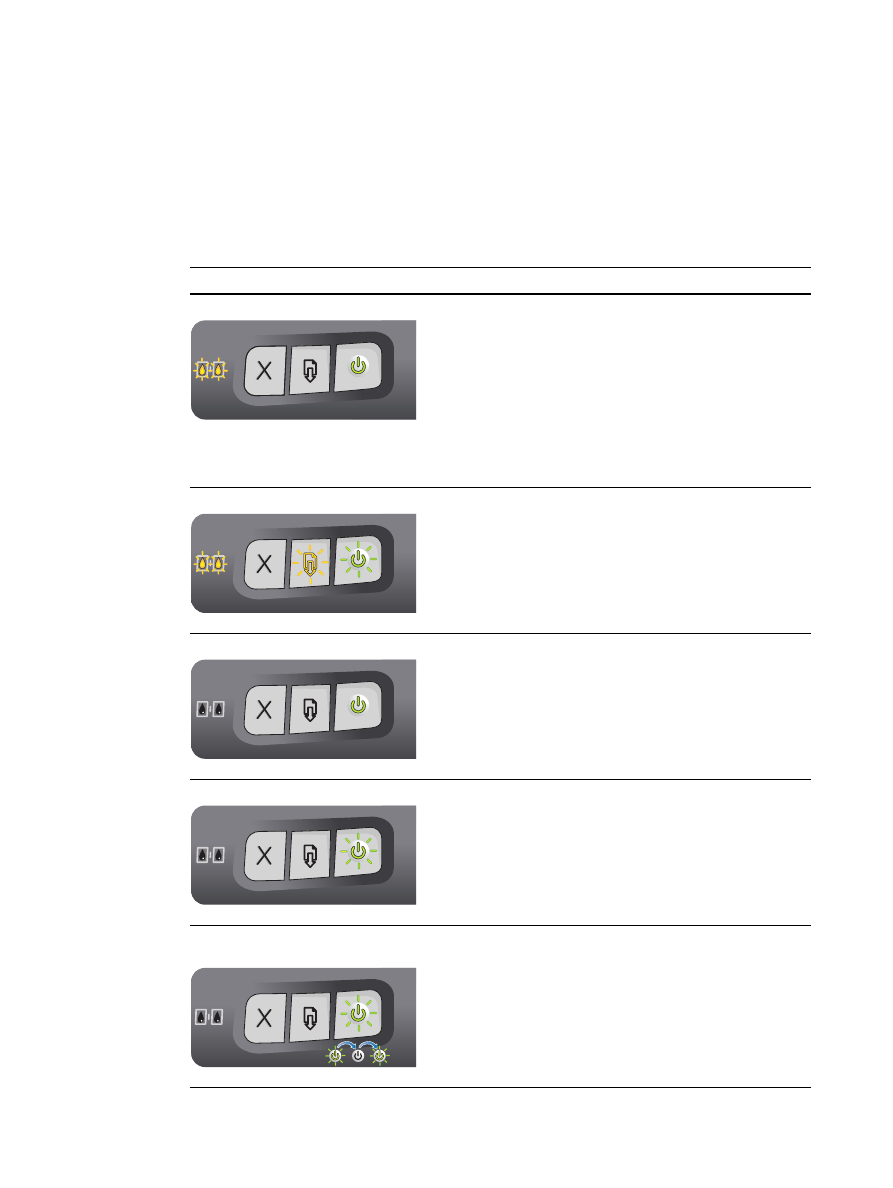
7-1
ZHTW
7